Comment approuver quelqu'un sur LinkedIn
Comme vous utilisez LinkedIn, vous devriez remarquer que le système entraîne souvent vous endossez à vos contacts de compétences spécifiques sur leur profil. LinkedIn a construit ce dans son système pour le rendre aussi simple et automatique que possible à approuver vos contacts sans vous à la recherche d'un écran ou une fonction particulière.
Vous pouvez voir un écran où vous êtes invité avec l'option d'approuver quatre contacts différents pour une compétence particulière. Quand vous voyez cette boîte, vous avez plusieurs options:
Si offert, vous pouvez cliquer sur le bouton 4 endosser tous à approuver tous les quatre contacts à la fois. Dans certains cas, vous pouvez cliquer sur le bouton Voir plus de voir un nouvel écran de quatre contacts avec une compétence d'approuver pour chacun.
Vous pouvez cliquer sur les liens entériner individuels (en dessous de chaque photo de profil) toselect lequel des quatre avenants que vous voulez donner. Chaque fois que vous cliquez sur Approuver, une nouvelle compétence et le contact apparaît dans cette boîte pour vous d'envisager.
Vous pouvez cliquer sur le X dans le coin supérieur droit de chaque case pour fermer cette option. Cette boîte est repeuplée avec un nouveau contact et une nouvelle compétence d'approuver pour ce contact.
Vous pouvez cliquer sur le bouton Fermer (le X dans le coin en haut à droite de la grande boîte bleue) pour arrêter le processus.
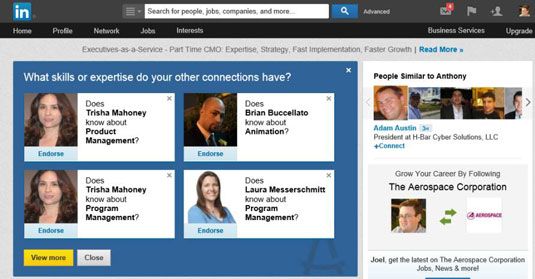
Lorsque vous cherchez à le profil de tout contact particulier, vous pouvez être présentés avec une boîte bleue pour vous demander d'approuver des compétences multiples pour ce contact. Vous pouvez également faire apparaître cette boîte en cliquant sur la flèche déroulante à côté du bouton Envoyer des messages et en sélectionnant entériner compétences Expertise.

Quand vous voyez cette boîte, vous avez plusieurs options:
Vous pouvez cliquer sur le bouton Approuver jaune à approuver toutes les compétences énumérées dans la boîte.
Pour supprimer une compétence individuelle de la liste avant de cliquer sur Approuver, cliquez sur le X à côté du nom de la compétence.
Pour ajouter une compétence individuelle à la liste avant de cliquer sur endosser, il suffit de commencer à taper dans la Tapez un autre domaine d'expertise région. LinkedIn vous invite avec des noms de compétences possibles que vous pouvez cliquer, ou fini de taper pour ajouter cette compétence à la liste.
Vous pouvez cliquer sur le bouton Skip (ou le X dans le coin supérieur droit de la boîte bleue) pour arrêter le processus. La boîte disparaît et vous voyez la page de profil du contact.
Après avoir cliqué sur Approuver ou SKIP, le processus est conclu pour ce contact particulier. Lorsque vous visitez la page de profil d'un autre contact, le processus recommence pour ce contact.

Réfléchissez bien à quelles compétences vous pouvez honnêtement approuver pour une autre personne, que vous ne devez souscrire compétences vous croyez vraiment que l'autre personne a ou que vous avez vu en action. Vous pouvez également envisager quelles sont les compétences de l'autre personne veut en évidence sur son profil, qui peut être évident à partir des compétences les plus approuvées elle dispose actuellement.
Si vous voulez donner mentions liées aux compétences de quelqu'un sans être invité, il suffit d'aller à sa page de profil et faites défiler à ses compétences Section d'expertise, où vous pouvez voir ses compétences identifiées. Quand vous voyez une compétence individuelle vous voulez endosser, passez votre souris sur le signe + à côté du nom de la compétence et cliquez sur le lien qui apparaît Approuver.

Toutes les compétences que vous avez déjà approuvées apparaissent avec un bleu rempli signe + à côté du nom de la compétence, et votre photo de profil est souligné à la droite du nom de la compétence. Si vous souhaitez supprimer une mention particulière, passez votre souris sur ce signe de + bleu et cliquez sur le lien Supprimer l'avenant qui apparaît.
Vous pouvez toujours revenir en arrière et ajouter plus de mentions de compétences à tout moment, même après que vous endossez d'abord les compétences de quelqu'un.





